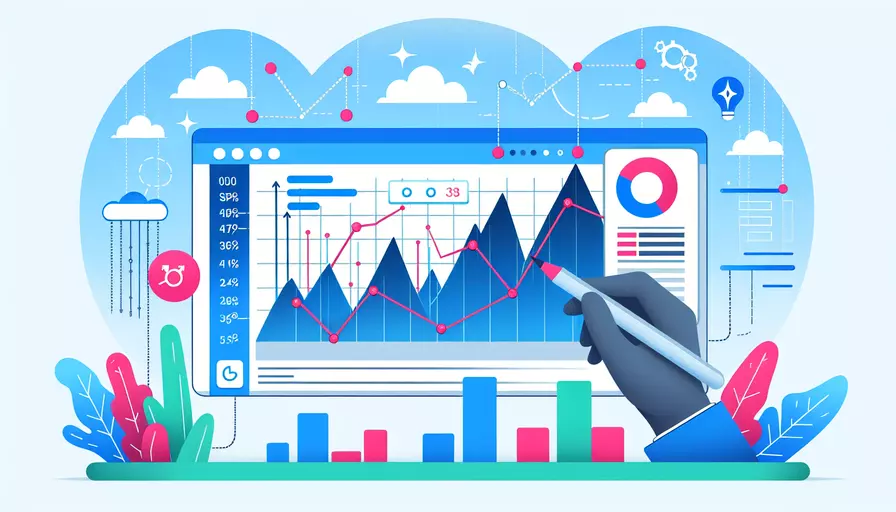
在Vue中修改SVG的方法有多种,具体取决于你想要进行的修改类型。1、通过CSS修改SVG样式,2、通过Vue的模板绑定数据,3、直接在SVG文件中进行修改。这些方法可以在不同场景下灵活应用,下面我们详细探讨这些方法。
一、通过CSS修改SVG样式
使用CSS修改SVG样式是最简单的方法之一,特别适用于需要改变SVG颜色、大小等简单样式。
示例代码:
<template>
<div>
<svg class="my-svg" width="100" height="100" viewBox="0 0 100 100">
<circle cx="50" cy="50" r="40" />
</svg>
</div>
</template>
<style scoped>
.my-svg {
fill: red; /* 修改SVG的填充颜色 */
stroke: black; /* 修改SVG的边框颜色 */
}
</style>
二、通过Vue的模板绑定数据
通过绑定数据到Vue的模板中,可以动态修改SVG的属性。这种方法适用于需要根据Vue组件的状态或属性动态改变SVG内容的场景。
示例代码:
<template>
<div>
<svg :width="svgWidth" :height="svgHeight" viewBox="0 0 100 100">
<circle :cx="circleCx" :cy="circleCy" :r="circleR" :fill="circleFill" />
</svg>
<button @click="changeSvgProperties">Change SVG</button>
</div>
</template>
<script>
export default {
data() {
return {
svgWidth: 100,
svgHeight: 100,
circleCx: 50,
circleCy: 50,
circleR: 40,
circleFill: 'red',
};
},
methods: {
changeSvgProperties() {
this.circleFill = 'blue';
this.circleR = 30;
},
},
};
</script>
三、直接在SVG文件中进行修改
如果你想对SVG文件进行更复杂的修改,可以直接编辑SVG文件。这种方法适用于需要对SVG进行结构性修改,或者需要在多处使用相同的SVG文件的场景。
示例步骤:
- 打开SVG文件,找到需要修改的部分。
- 进行相应的修改,比如改变颜色、形状等。
- 保存修改后的SVG文件,并在Vue组件中引用。
示例代码:
<template>
<div>
<img src="@/assets/modified-svg-file.svg" alt="Modified SVG">
</div>
</template>
四、结合Vue组件与SVG
你还可以将SVG当作一个Vue组件来使用,这样可以充分利用Vue的组件化优势,进行更灵活的SVG处理。
示例代码:
<template>
<div>
<SvgIcon :iconName="'example-icon'" :fillColor="'blue'" />
</div>
</template>
<script>
import SvgIcon from '@/components/SvgIcon.vue';
export default {
components: {
SvgIcon,
},
};
</script>
SvgIcon.vue 组件代码:
<template>
<svg :class="iconName" :fill="fillColor" width="100" height="100" viewBox="0 0 100 100">
<!-- SVG内容 -->
</svg>
</template>
<script>
export default {
props: {
iconName: {
type: String,
required: true,
},
fillColor: {
type: String,
default: 'black',
},
},
};
</script>
<style scoped>
/* 可以在这里定义针对不同iconName的样式 */
.example-icon {
stroke: red;
}
</style>
通过上述方法,你可以在Vue中灵活地修改SVG内容和样式。选择适合你项目需求的方法,并根据具体的应用场景进行调整。
总结
在Vue中修改SVG有多种方法,1、通过CSS修改SVG样式,2、通过Vue的模板绑定数据,3、直接在SVG文件中进行修改,以及4、结合Vue组件与SVG。根据具体需求选择合适的方法,可以更加高效地处理SVG相关的任务。进一步建议是在实际项目中结合多种方法,根据需求进行灵活应用,以达到最佳效果。
相关问答FAQs:
Q: Vue中如何修改SVG的颜色?
A: 在Vue中修改SVG的颜色有两种常用的方法:使用CSS样式或者通过Vue的数据绑定。
- 使用CSS样式:可以通过给SVG元素添加类名来修改SVG的颜色。在Vue组件的样式中定义一个类名,并设置该类名的颜色属性,然后将该类名应用到SVG元素上。例如:
<template>
<div>
<svg class="custom-svg" width="100" height="100">
<!-- SVG内容 -->
</svg>
</div>
</template>
<style>
.custom-svg {
fill: red; /* 修改SVG的填充颜色 */
stroke: blue; /* 修改SVG的描边颜色 */
}
</style>
- 使用Vue的数据绑定:可以通过在Vue组件的data中定义一个颜色属性,然后将该属性应用到SVG元素上。通过修改颜色属性的值,可以动态改变SVG的颜色。例如:
<template>
<div>
<svg :fill="svgColor" width="100" height="100">
<!-- SVG内容 -->
</svg>
</div>
</template>
<script>
export default {
data() {
return {
svgColor: 'red' // 初始颜色为红色
}
}
}
</script>
这样,当svgColor属性的值改变时,SVG的颜色也会相应地改变。
Q: Vue中如何修改SVG的大小?
A: 在Vue中修改SVG的大小同样可以使用CSS样式或者通过Vue的数据绑定。
- 使用CSS样式:可以通过给SVG元素添加类名或者直接在SVG元素上设置样式来修改SVG的大小。在Vue组件的样式中定义一个类名,并设置该类名的
width和height属性,然后将该类名应用到SVG元素上。例如:
<template>
<div>
<svg class="custom-svg"></svg>
</div>
</template>
<style>
.custom-svg {
width: 200px; /* 修改SVG的宽度 */
height: 200px; /* 修改SVG的高度 */
}
</style>
- 使用Vue的数据绑定:可以通过在Vue组件的data中定义一个宽度和高度属性,然后将这两个属性应用到SVG元素上。通过修改宽度和高度属性的值,可以动态改变SVG的大小。例如:
<template>
<div>
<svg :width="svgWidth" :height="svgHeight"></svg>
</div>
</template>
<script>
export default {
data() {
return {
svgWidth: '200px', // 初始宽度为200像素
svgHeight: '200px' // 初始高度为200像素
}
}
}
</script>
这样,当svgWidth和svgHeight属性的值改变时,SVG的大小也会相应地改变。
Q: Vue中如何修改SVG的路径?
A: 在Vue中修改SVG的路径可以通过Vue的数据绑定来实现。
- 在Vue组件的data中定义一个路径属性,然后将该属性应用到SVG元素的
d属性上。通过修改路径属性的值,可以动态改变SVG的路径。例如:
<template>
<div>
<svg :d="svgPath"></svg>
</div>
</template>
<script>
export default {
data() {
return {
svgPath: 'M10 10 L50 50' // 初始路径为从(10, 10)到(50, 50)的直线
}
}
}
</script>
这样,当svgPath属性的值改变时,SVG的路径也会相应地改变。
注意:修改SVG的路径可能需要一定的SVG路径语法知识,例如使用M表示移动到指定坐标,使用L表示画一条直线到指定坐标等。
文章标题:vue中如何修改svg,发布者:不及物动词,转载请注明出处:https://worktile.com/kb/p/3630480

 微信扫一扫
微信扫一扫  支付宝扫一扫
支付宝扫一扫 